很多時候,家中的音響系統,都會與電視連結起來。那麼與其只可以在播放光碟或者是欣賞專輯 CD 時才可以用到,那倒不如在用電腦用手機時都通通把音訊傳過去,獲得更好的享受?最重要的更好 -- 無線連接!

以下列出數個普遍的情況,他們都適合使用這個小小的技巧!
- 不竟在電視上玩水果忍者,必須看著手機螢幕才行!我只是要更大更佳的音效就好了!(打算將音訊傳到電視喇叭或者是電視連接著的音響系統。)
- 做家務時,打算在哪裡也可以聽著音樂,隨時以手機調整音量及換歌。(將手機音訊傳到電視喇叭或者是電視連接著的音響系統。)
- 坐在客廳用著 Macbook ,想享受更佳的「背景音樂」而不單單使用內置喇叭,而又不想以電視作為螢幕。(將電腦音訊傳到電視喇叭或者是電視連接著的音響系統。)
MAC
先說 Mac 的操作方法,要把畫面及音訊通通都傳到 Apple TV 中相信大家都有使用過。就只是簡單的在螢幕上方的 Air Play 圖示,選擇區網內的 Apple TV 即可,但怎麼才可以只傳音訊呢?這需要多幾個步驟:
打開「系統偏好設定」,選擇「聲音」,如果 Apple TV 與 Mac 都在同一個網絡環境下,就會出現多一個選擇:「Apple TV」,選擇後 Mac 中的所有聲音都會傳過去,以電視的喇叭或者是用家連接在電視的音響系統作輸出裝置。
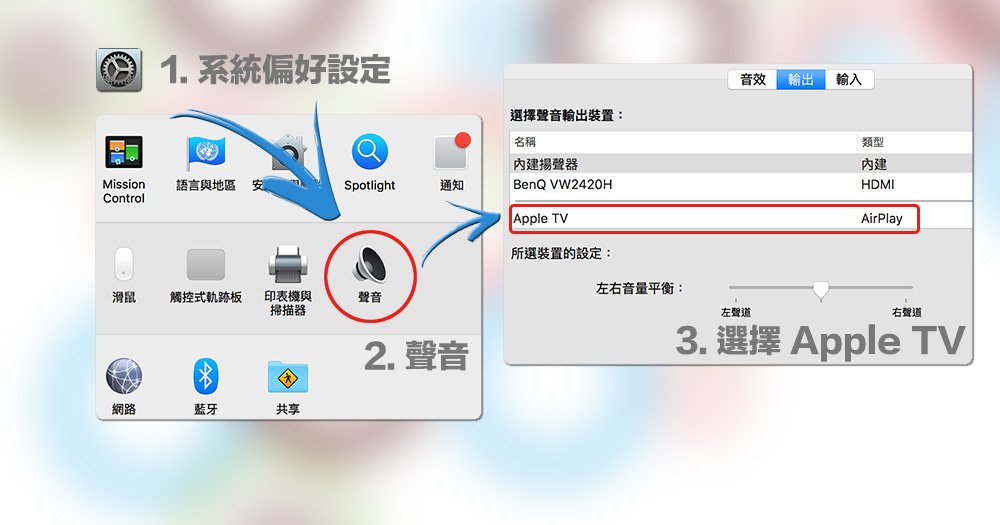
優點:避免使用 Mac 原生喇叭,獲得更佳音質。無線連接,Macbook 在家中任何角落也能使用免插 3.5mm 。Apple TV 可繼續使用,玩 App 絕無問題。
缺點:必須打開電視,除非用家將 Apple TV 連接在較新型的音響系統的 HDMI 輸入口,只擷取其音訊訊號並以音響系統輸出。如果用家的 Apple TV 連接在電視中,比較折衷的方法就是繼續「欣賞」Apple TV 著名的螢幕保護程式,另一方面在繼續使用電腦。
iPhone / iPad
再來就是 iPhone iPad iPod 的方法,用家只需要在螢幕下方向上一拉,打開「控制中心」。同樣地,如果裝置跟 Apple TV 位於同一個網絡環境,即會出現 AirPlay 的選項,用家只需點擊 Apple TV 的名稱。再如同一般打開音樂 App 或者是遊戲 App ,以裝置旁的實體音量鍵稍稍調整音量即可!
那麼如果在玩一些單單靠裝置的重力感應遊戲或者是不需要準確按在螢幕某個區域的遊戲,打算將晝面音訊都傳到電視上呢?只需要在剛才選擇 Apple TV 為 AirPlay 裝置時,再打開「鏡像輸出」選項即可!
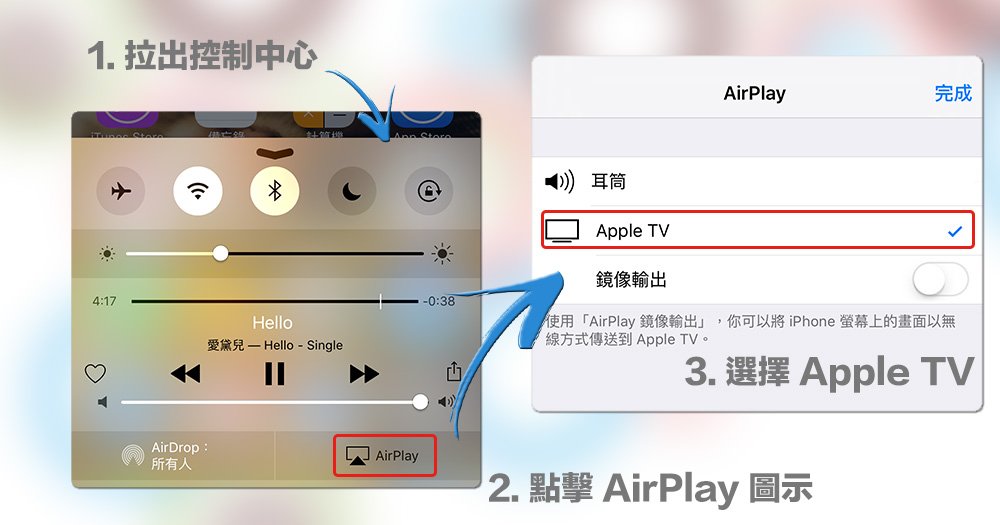
優點:用家可以家中任何角落以 iPhone 更換正在播放的音樂,而無需在電視前以遙控進行此動作(Apple Music )。部分遊戲即使需要看著手機螢幕遊玩,也可以有更佳的音效體驗。
缺點:同上,必須打開電視。
這一代的 Apple TV ,視訊及音訊均以 HDMI 作輸出。在此,向大家介紹另一種小配件,關鍵字為「HDMI 音頻分離」。可以將 HDMI 的音訊分離為 3.5mm 訊號或者是紅白插頭。方便用家可以直接以 3.5mm 連線到音響中,避免先經過電視再輸出到第三方音響系統。即可做到不開電視亦可 AirPlay 音樂的效果。

Apple TV 仍有很多發展空間,相信未來有更多的新玩法新秘技!
